Come affettare in modo efficiente un campione in FL Studio senza utilizzare Slicex
Se sei un utente di FL Studio, probabilmente utilizzerai Slicex per affettare il tuo campione.
Personalmente, preferisco affettare e ordinare le playlist piuttosto che Slicex.
È difficile dire quale suono sia quale in Slicex, ma nel caso della batteria è facile da modificare perché puoi prevederlo approssimativamente mentre guardi la forma d'onda.
L'ho provato in tempo reale, ma posso affettarlo in questo modo.
Sembra così quando modifichi e blocchi lentamente un comp.
Come affettare in modo efficiente un campione in FL Studio senza utilizzare Slicex
Ci sono tre punti.
Tenere a mente questi tre ti aiuterà a comprendere le specifiche di FL Studio stesso.
-Copia il campione in FL Studio
-Fai scorrere il campione in FL Studio
Poi spiegherò uno per uno.
Taglia il campione in FL Studio
Esistono due modi principali per suddividere un campione in una "Playlist".
Quest'area è diversa dallo scopo di questa volta, quindi andrò rapidamente.
・ Utilizzare la funzione "Taglia".
1. Usa lo strumento Taglia
"Strumento Taglia" è uno dei "Controlli playlist" in alto a sinistra di "Playlist".
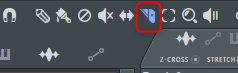
Questi "controlli playlist" possono essere visualizzati anche in F3.
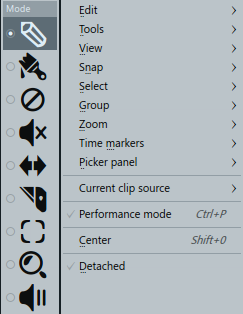
Lo "Strumento Taglia" affetta il campione per adattarlo alla griglia.
In questo momento, se è abilitato "Z-CROSS" in alto a sinistra, sarà meno probabile che si verifichi il rumore del clip.
Lo svantaggio è che potrebbe essere leggermente fuori dalla griglia.
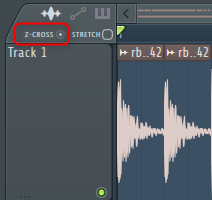
Nel video qui sotto, "Z-CROSS" è abilitato, quindi quando si taglia la forma d'onda sul lato destro, viene leggermente tagliata dalla griglia.
Verrà pubblicata anche una traduzione giapponese del manuale.
La modifica della sezione e del ridimensionamento viene eseguita sulla croce zero più vicina al punto della sezione.Ciò è utile per evitare clic nella posizione della sezione.Nota: questa impostazione ti impedirà di specificare la posizione esatta della sezione.
2. Utilizzare la funzione "Taglia".
Beat Slice: consente di dividere uniformemente una clip per barra o per battuta sulla timeline.Apri il menu delle clip e seleziona una battuta o una battuta dal menu di inserimento.Beat Random) divide la clip audio in ritmi e ordina i brani risultanti in ordine casuale.
La funzione "Chop" taglierà alla lunghezza specificata selezionando Chop in alto a destra della clip campione.
Per i loop di batteria, usa le fette "Medium auto slicing" nel modo giusto.
Copia il campione in FL Studio
Esistono anche due tipi di copia dei campioni.
-Copia il campione e caricalo come nuove clip audio
Copia di una clip che non cambia la realtà del campione
こ れ は Shift È stato quando ho trascinato la clip di esempio tenendo premuto il tasto.
È possibile modificare la lunghezza e le impostazioni contemporaneamente senza modificare il campione stesso.
Ad esempio, se vuoi giocare due volte il calcio iniziale,Shift Puoi farlo copiando le "clip audio" di Kick mentre tieni premuto.
Tuttavia, la modifica dell'impostazione influirà su tutto anche se è affettata.
È invertito nel video qui sotto, ma puoi vedere che tutte le fette sono invertite.
Quindi è utile copiare il campione e caricarlo come nuove clip audio.
Copia il campione e caricalo come nuove clip audio
Questo metodo è lo stesso del caricamento di un nuovo campione, quindi puoi impostarlo in modo diverso.
Tutto quello che devi fare è fare clic su "Rendi unico" dal menu che appare facendo clic nell'angolo in alto a sinistra di "Clip audio".
Penso che sia il contrario che torna utile.
È facile, ma sembra completamente diverso se non è lì.
Far scorrere il campione in FL Studio
È una funzionalità molto semplice, ma è molto utile.
Su "Clip audio" Shift + Puoi far scorrere il campione con la rotellina del mouse.
Questo è davvero conveniente e abbastanza facile da mettere a punto.
Puoi facilmente creare vari modelli semplicemente "Taglia" e spostandoli in modo appropriato.
ま と め
Mi piace il fatto che possa essere trattato come la stessa traccia anche quando si utilizza "Rendi unico" perché è facile da modificare.
Altre DAW sono fondamentalmente realizzate con XNUMXTrack = XNUMX sorgente sonora, quindi quella restrizione non si adattava ai miei gusti personali.
Personalmente, FL Studio si adatta alla mia pelle.
Inoltre, questo metodo può essere utilizzato per varie modifiche tagliando strumenti come pianoforti e chitarre che hanno un forte attacco diverso dalla batteria.

![[Gratuito] Presentazione di Jukeblocks, un servizio in cui è possibile ottenere modelli di configurazione di vari generi 13 2021 11:07 14:09 05](https://chilloutwithbeats.com/wp-content/uploads/2021/11/2021-11-07_14h09_05.png)

コメント